使用 USB 内存设备
本章介绍在机器上使用 USB 内存设备的方法。
本章内容包括:
要使用 USB 功能,请按显示屏幕中的 。
![[Note]](../common/note.png)
|
|
|
如要使用此功能,需要将 USB 内存设备插入机器上的 USB 内存端口。 |
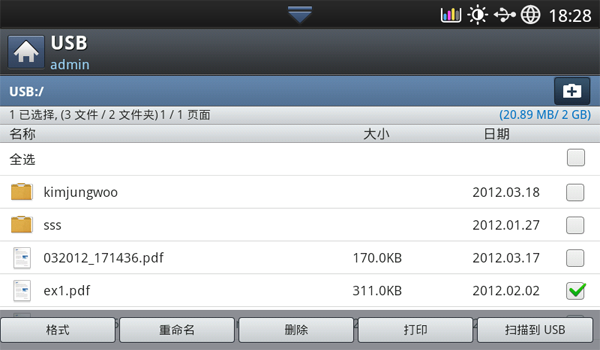
-
USB 显示: 显示文件夹或文件的信息。
-
 回到上一层。
回到上一层。 -
在 USB 内存设备中创建新文件夹。
-
 更改选定文件夹或文件的名称。
更改选定文件夹或文件的名称。 -
 删除所选的文件夹或文件。
删除所选的文件夹或文件。 -
 格式化 USB 内存设备。
格式化 USB 内存设备。 -
 您可以直接打印存储在 USB 内存设备上的文件。您可以打印 TIFF、JPEG 和 PRN 格式文件(请参见从 USB 内存设备打印)。
您可以直接打印存储在 USB 内存设备上的文件。您可以打印 TIFF、JPEG 和 PRN 格式文件(请参见从 USB 内存设备打印)。 -
 发送到(请参见扫描至 USB 内存设备)。
发送到(请参见扫描至 USB 内存设备)。
关于 USB 内存设备
USB 内存设备具有不同的内存容量,可为您提供更多的空间来存储文档、演示文稿、音乐和视频、高分辨率照片或者您要存储或移动的其他文件。
使用 USB 内存设备可以在机器上执行下列操作:
-
扫描文档并将其保存到 USB 内存设备上。
-
打印存储在 USB 内存设备上的数据。
-
格式化 USB 内存设备。
本机支持 FAT16/FAT32 且扇区大小为 512 字节的 USB 内存设备。
从经销商处检查 USB 内存设备的文件系统。
您必须使用已授权的带有 A 类插塞式连接器的 USB 内存设备。
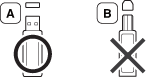
仅使用带有金属屏蔽连接器的 USB 内存设备。

仅使用已获取兼容性认证的 USB 内存设备。否则,机器可能无法识别它。
将 USB 内存设备插入机器的 USB 内存端口中。
![[Note]](../common/note.png)
|
|
|
只能将 USB 内存设备插入下图所示的端口,请勿插入其他端口。如果将 USB 内存设备插入其他端口,则机器会在显示屏幕上显示警告消息。 |
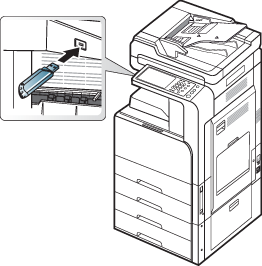
![[Caution]](../common/caution.png)
|
|
|
您可以直接打印存储在 USB 内存设备上的文件。可以打印 TIFF、JPEG 和 PRN 文件。可以选择 50 个文件并一次性打印这些文件。
USB 选项支持的文件类型有:
-
PRN: 只有由机器随附的驱动程序所创建的文件才兼容。PRN 文件可以通过在您打印文档时选中复选框进行创建。该文档将被保存为 PRN 文件,而不是在纸上打印。只有以这种方式创建的 PRN 文件可以直接从 USB 内存设备上打印(请参见打印到文件 (PRN))。
-
TIFF: TIFF 6.0 基线
-
JPEG: JPEG 基线
-
PDF: PDF 1.7 及更低版本
-
XPS: .
![[Note]](../common/note.png)
|
|
|
如果是 8 位 CMYK JPEG 文件,可以取消作业。 |
要从 USB 内存设备打印文档,请执行下列操作:
-
将 USB 内存设备插入机器的 USB 内存端口中。
机器将自动检测该设备,并读取其中存储的数据(请参见关于 USB 内存设备)。
![[Note]](../common/note.png)
-
机器无法检测到未格式化的 USB 内存设备。格式化 USB 内存设备,然后重新将其插入机器上的 USB 内存端口。
-
机器在节能模式下检测不到 USB 内存设备。稍候片刻,直到机器返回就绪模式,然后然后重新将 USB 内存设备插入机器上的 USB 内存端口。
-
机器有两个 USB 内存端口。当机器的某个端口已插入一个 USB 内存设备时,如果您在另一个端口插入 USB 内存设备,机器将无法检测到第二个内存设备。拔出先插入的 USB 内存设备,然后将要使用的 USB 内存设备重新插入机器 USB 内存端口。
-
-
按显示屏幕中的 。
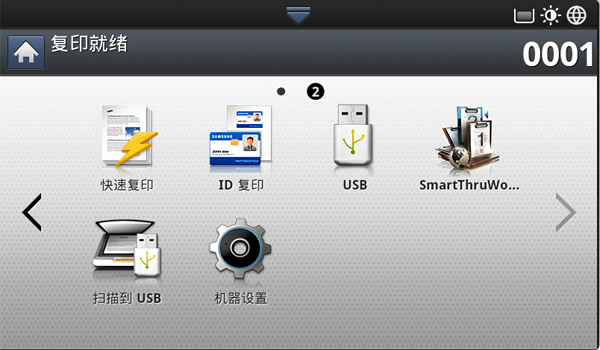
-
机器会显示 USB 内存设备中的所有文件。
选择要打印的文件。如果要打印多个文件,也可选择多个文件。
![[Note]](../common/note.png)
-
如果文件在文件夹中,请单击该文件夹名称。然后按。
-
如果选择的 PDF 文件使用了密码加密,则您需要了解用于打印的密码。在机器要求安全密码时输入密码。如果不知道密码,打印作业将会取消。
-
-
按。
-
选择相应选项。
-
: 选择打印份数。
-
: 选择打印件的颜色模式。
-
: 将机器设置为在纸张的双面上打印。
-
: 可让您将打印作业缩放到纸盘中的选中纸张尺寸,无论文档尺寸如何。选择一个纸盘,并按。
-
: 选择装有待打印纸张的纸盘。
-
: 设置机器的各种输出选项,如复印件选项(请参见确定复印输出形式)。
-
-
按按钮打印文件。
-
按
 返回上一屏幕。
返回上一屏幕。 -
扫描结束后,即可从机器上拔下 USB 内存设备。按 。
![[Warning]](../common/warning.png)